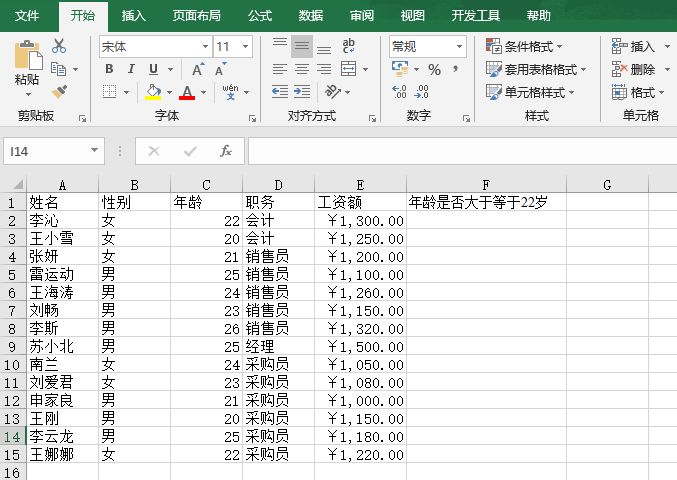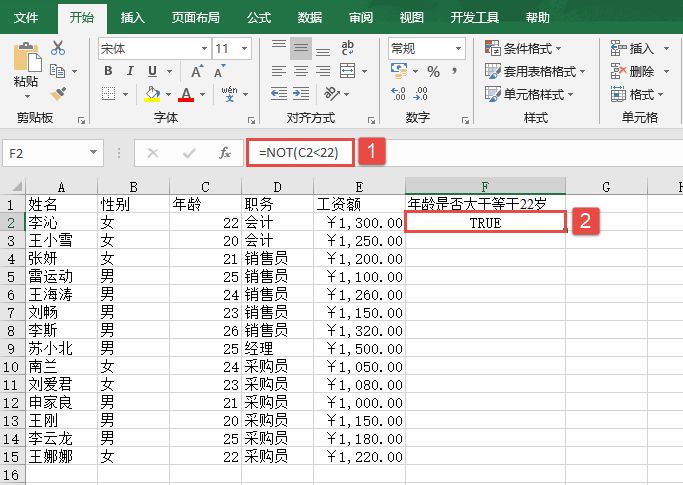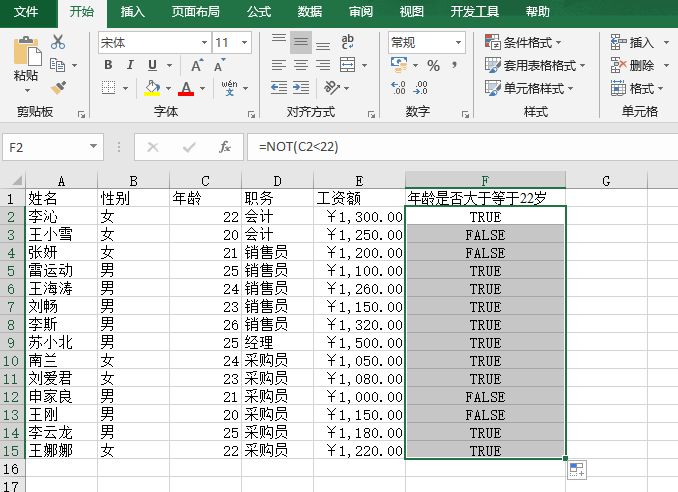NOT函数是用于对参数值进行求反,当要保证一个值不等于某一特定值时,可以使用NOT函数。其语法如下:
NOT(logical)
其中参数logical是一个可以计算出TRUE或FALSE的逻辑值或逻辑表达式。
【典型案例】某公司统计了一部分员工的信息。本例中要判断员工的年龄是否大于或等于22岁。本例中的原始数据如图12-8所示。
在F2单元格中输入公式“=NOT(C2<22)”,然后按Enter键确认公式结束,判断第一个员工的年龄是否大于或等于22岁,再利用自动填充功能分别判断其他员工的情况,最终结果如图12-9所示。
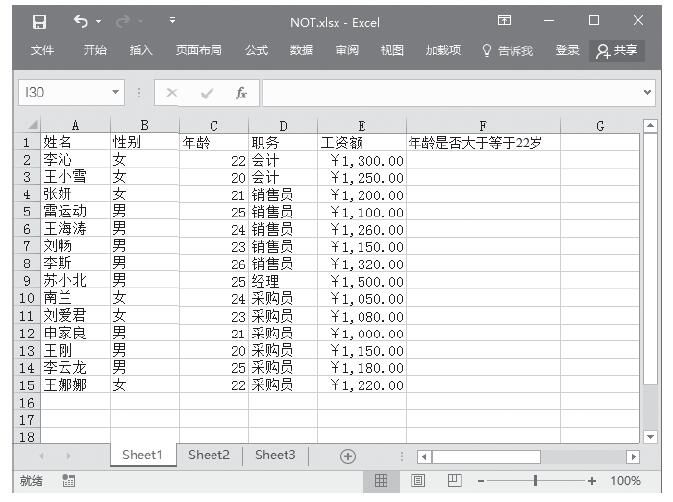
图12-8 原始数据
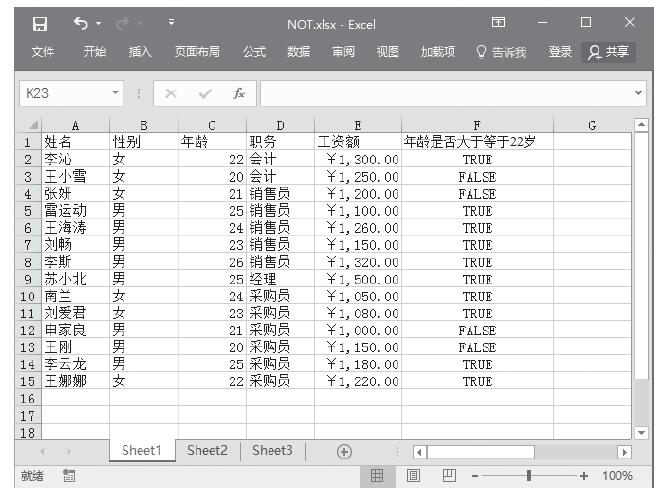
图12-9 最终返回结果
【使用指南】对于NOT函数来说,如果逻辑值为FALSE,NOT函数的返回结果将为TRUE;如果逻辑值为TRUE,NOT函数的返回结果将为FALSE。